Gebruik Odin om de firmware van het flash-bestand te maken
De Galaxy-lijn van Samsung-apparaten heeft geweldige ontwikkelingsondersteuning en er zijn veel aanpassingen die u eraan kunt doen om verder te gaan dan wat de fabrikanten hebben bedoeld. Hoewel deze aanpassingen u kunnen helpen uw apparaat te personaliseren, kunnen ze ook de originele en standaardsoftware van uw apparaat beschadigen.
Je kunt een Galaxy-apparaat de-rooten, het uit een bootloop halen, lag repareren, soft-bricking repareren en bijwerken door stockfirmware te flashen met Samsung's flashtool Odin3. Het gebruik van Odin is eenvoudig en in dit bericht laten we u zien hoe u het kunt gebruiken om voorraadfirmware op elk Samsung Galaxy-apparaat te flashen.
Bereid uw apparaat voor:
- Deze handleiding is alleen bedoeld voor gebruik met Samsung Galaxy-apparaten. Als u het apparaat gebruikt met een apparaat van een andere fabrikant, kan het apparaat worden geblokkeerd.
- Schakel Samsung Kies uit omdat het Odin3 zal storen.
- Schakel alle firewalls of antivirussoftware uit die u op uw computer hebt, terwijl u Odin gebruikt.
- Laad je apparaat op ten minste 50 procent.
- Voer een fabrieksinstelling uit voordat u de firmware van de voorraad knippert. Om dit te doen, start het apparaat in de herstelmodus door eerst het uit te schakelen en vervolgens aan te zetten door de volume omhoog, thuis en aan / uit-toetsen ingedrukt te houden.

- Heb een originele datakabel die u kunt gebruiken om een verbinding tussen uw apparaat en een pc te maken.
- Zorg ervoor dat u dezelfde firmware flasht die op uw apparaat is geïnstalleerd of dat u uw apparaat bijwerkt naar een recentere versie van Android. Als je oude firmware flasht of je apparaat downgradet, zul je je EFS-partitie verknoeien en hierdoor zal je telefoon defect raken. Maak voor alle zekerheid een back-up van uw EFS-partitie voordat u de standaardfirmware flasht.
- Knipperende voorraad firmware zal de garantie van uw apparaat of de binaire / Knox-teller niet vervallen.
Vereisten:
- Download en installeerSamsung USB drivers.
- Download en extract Odin
- Download thetar.md5 via de volgende links: Link 1 | Link 2
Flash Stock firmware Op Samsung Galaxy Met Odin
- Pak het gedownloade firmwarebestand uit om het MD5-bestand op te halen.
- Open Odin3.exe uit de map Odin3.
- Zet nu de Galaxy-apparaat in de modus Odin / Download door het apparaat uit te schakelen en weer aan te zetten door de volume omlaag, thuis en power-toetsen ingedrukt te houden. U ziet een waarschuwing, wanneer u dat doet, drukt u op de volumetoets om verder te gaan.
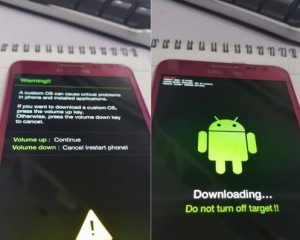
- Sluit uw apparaat aan op uw pc en laat Odin het detecteren. Wanneer het apparaat wordt gedetecteerd, moet de ID: COM-box blauw of geel worden, afhankelijk van uw Odin-versie.
- Klik op het tabblad AP of PDA en selecteer het bestand tar.md5 of firmware.md5 dat je hebt gekregen nadat je het zipbestand van de firmware hebt uitgepakt. Wacht en laat Odin het firmwarebestand laden. Wanneer het bestand is geladen, zal Odin het verifiëren en ziet u links onderaan de logboeken.
- Raak niet aan de andere opties in Odin, laat ze zoals dat is. Alleen de F.Reset Time en Auto-Reboot opties moeten worden gecontroleerd.
- Klik op de startknop.
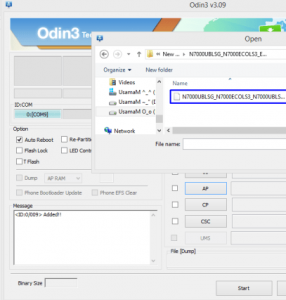
- Firmwareflashing zou nu moeten beginnen. Je ziet de voortgang boven het ID: COM-veld en je ziet de logboeken linksonder.
- Als de firmware-installatie succesvol is, krijg je een RESET-bericht in de voortgangsindicator. Wanneer je toestel opnieuw opstart, koppel je het los.
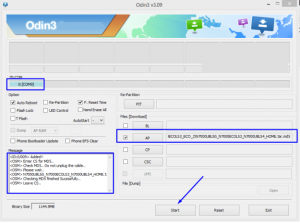
- Het duurt ongeveer 5-10 minuten voor de nieuwe firmware om te starten. Wacht even.
Heb je Odin gebruikt om firmware op voorraad te downloaden op je Galaxy-apparaat?
Deel uw ervaring in het commentaarvak hieronder.
JR
[embedyt] https://www.youtube.com/watch?v=-wElvfTIDDE[/embedyt]






